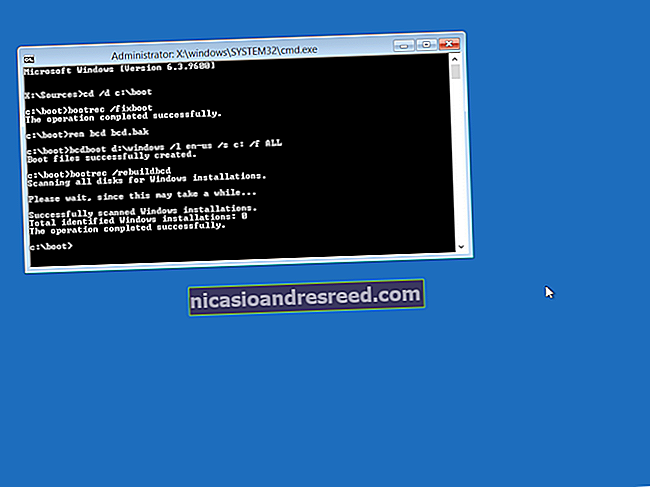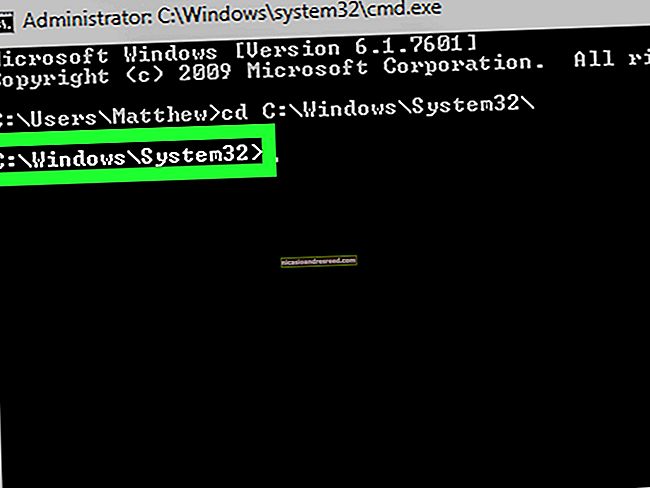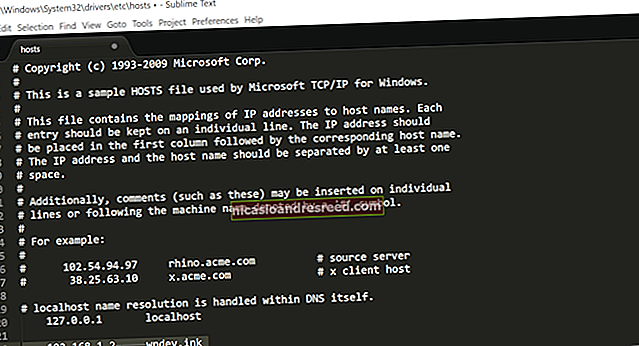Paano Mag-upgrade sa Windows 10 Mula sa Windows 7 nang Libre

Patay ang Windows 7, ngunit hindi mo kailangang magbayad upang mag-upgrade sa Windows 10. Tahimik na ipinagpatuloy ng Microsoft ang alok ng libreng pag-upgrade sa huling ilang taon. Maaari mo pa ring i-upgrade ang anumang PC na may tunay na Windows 7 o Windows 8 na lisensya sa Windows 10.
Paano gumagana ang Libreng Pag-upgrade
Ipagpalagay na gumagamit ka ng isang Windows PC na may isang tunay at aktibo na Windows 7 (o Windows 8) key, maaari kang mag-upgrade sa Windows 10 sa ilang mga pag-click lamang. Makakakuha ang iyong PC ng isang tunay, naka-aktibo na key ng Windows 10-tulad ng paggana nito sa unang taon ng Windows 10 nang opisyal na na-advertise ang alok na libreng pag-upgrade.
Maaari mo ring i-upgrade ang isang PC sa pamamagitan ng paggawa ng isang sariwang pag-install ng Windows 10, kahit na wala itong naka-install na anumang operating system. Kailangan mo lamang magbigay ng isang wastong Windows 7 (o Windows 8) key.
Walang garantiya na gagana ito magpakailanman, ngunit gumana pa rin ito noong Enero 14, 2020. Maaaring isang araw ay hilahin ng Microsoft ang plug at putulin ang mga bagong pag-upgrade. Ngunit, sa ngayon, maaari ka pa ring mag-upgrade. At, pagkatapos mong mag-upgrade, nakakakuha ang iyong PC ng wastong Windows 10 key na patuloy na gagana-kahit na huminto ang Microsoft na payagan ang mga bagong pag-upgrade sa hinaharap.
Update: Tandaan na hindi kami maaaring makipag-usap sa panig ng paglilisensya sa negosyo ng mga bagay dito. Kung mayroon kang mga Windows 7 PC sa iyong negosyo, maaaring hindi isaalang-alang ng Microsoft na sumusunod ka sa mga tuntunin ng kasunduan sa paglilisensya nito pagkatapos gamitin ang pamamaraang ito upang i-upgrade ang iyong mga PC ng negosyo. Hindi kami mag-aalala tungkol dito para sa mga PC sa bahay, ngunit malamang na makipag-ugnay ang mga organisasyon sa kanilang kasosyo sa paglilisensya sa Microsoft para sa higit pang mga detalye.
KAUGNAYAN:Maaari Mo pa ring makuha ang Windows 10 nang Libre Sa isang Windows 7, 8, o 8.1 Key
I-back Up Bago Mag-upgrade
Bago ka magsimula, inirerekumenda namin na i-back up mo ang iyong mga file. Hindi dapat burahin ng proseso ng pag-upgrade ang iyong mga file maliban kung pipiliin mong burahin ang mga ito, ngunit palaging magandang ideya na magkaroon ng isang kasalukuyang pag-backup-lalo na kapag nagsasagawa ka ng isang pangunahing pag-upgrade ng operating system.
Hinihikayat ka rin namin na hanapin ang iyong Windows 7 (o Windows 8) key, kung sakali kailangan mo ito. Ang key na ito ay maaaring mai-print sa isang sticker sa case ng iyong PC o sa iyong laptop. Kung na-install mo mismo ang Windows 7 o Windows 8, gugustuhin mong hanapin ang lisensyang binili mo.
Kung ang iyong PC ay walang sticker, maaari mong palaging gumamit ng isang tool tulad ng NirSoft's ProduKey upang mahanap ang key ng lisensya na kasalukuyang ginagamit sa iyong PC.
KAUGNAYAN:Ano ang Pinakamagandang Paraan upang Ma-back up ang Aking Computer?
Paano Mag-upgrade sa Windows 10 nang Libre
Upang makuha ang iyong libreng pag-upgrade, magtungo sa Website ng Pag-download ng Windows 10 ng Microsoft. I-click ang pindutang "Pag-download ng tool ngayon" at i-download ang .exe file. Patakbuhin ito, mag-click sa tool, at piliin ang "I-upgrade ang PC ngayon" kapag na-prompt.
Oo, ganun kadali. Wala kaming ginagawang sneaky dito — Pinipili ng Microsoft na payagan ang mga tao na mag-upgrade sa pamamagitan ng tool.

Kung mas gusto mo ang isang malinis na pag-install, maaari mong piliin ang "Lumikha ng media ng pag-install" at pagkatapos ay magbigay ng isang wastong Windows 7 o 8 key habang ini-install ang Windows 10.
Pagkatapos ng Pag-upgrade
Sa panahon ng proseso ng pag-upgrade, maaari kang pumili kung nais mong panatilihin ang lahat ng mga file sa iyong system o magsimulang sariwa.
Kapag na-install na ito, maaari kang magtungo sa screen ng Mga Setting> Update & Security> Activation. Makikita mo na ang iyong system ay "naaktibo sa isang digital na lisensya."
Kung nag-sign in ka sa Windows 10 gamit ang isang Microsoft account, ang lisensya na iyon ay mai-link sa iyong Microsoft account, na ginagawang mas madali upang muling buhayin ang Windows 10 sa iyong PC kung kailangan mong i-install ito.

At oo, dapat mong maisagawa ang isang malinis na pag-install ng Windows 10 sa hinaharap. Ang activation ng Windows 10 ay "uuwi sa telepono," mapansin na ang iyong pag-configure ng hardware ay may wastong lisensya sa file, at awtomatikong isasaaktibo ang sarili nito.
Kung mayroon kang isang sistema ng Windows 7, magandang ideya na mag-upgrade. Kung hindi mo nais na gamitin ang Windows 10, isaalang-alang ang pag-install ng Linux, pagkuha ng isang Chromebook, o paglipat sa Mac. Hindi mo kailangang gumamit ng Windows 10, ngunit sa palagay namin dapat kang lumipat mula sa Windows 7.
Sinubukan namin ito sa maraming taon, at ang iba pang mga site tulad ng PCWorld, ZDNet, The Verge, at B Sleeping Computer ay na-verify din kamakailan ang pamamaraang ito.